谷歌浏览器任务管理器怎么打开
谷歌浏览器任务管理器怎么打开?如果你在使用谷歌浏览器过程中发现其运行卡顿,或许是因为自身运行了很多插件而导致的,用户需要关闭不使用的插件,这样才能够让谷歌浏览器运行的更加流畅。我们可以通过谷歌浏览器的任务管理器来关闭正在运行的各种插件哦,那么如何打开任务管理器呢?下面小编给大家带来详细的步骤演示,一起来看看吧。
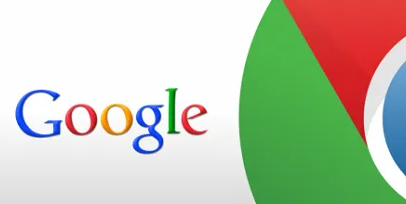
一、首先,打开谷歌浏览器。如图:
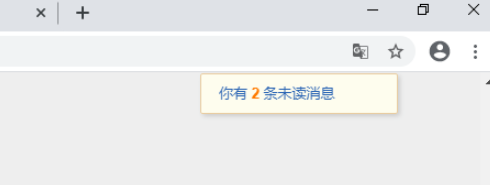
二、在右上角点击“自定义及控制”按钮。如图:
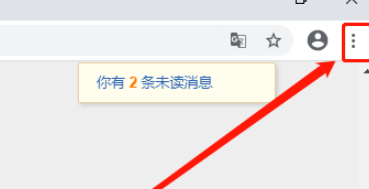
三、在下拉菜单中,点击“更多工具”。如图:
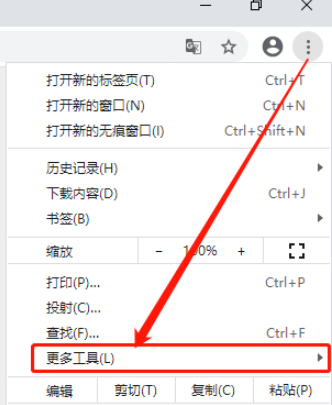
四、在更多工具中,点击“任务管理器”。如图:
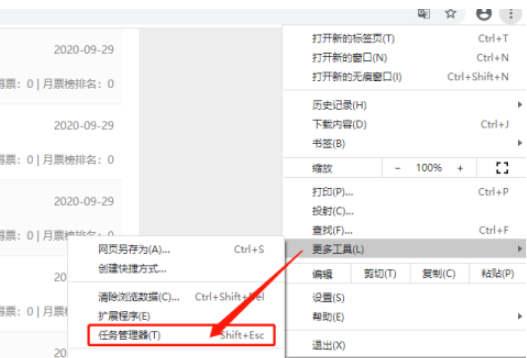
五、此时,将弹出此浏览器的任务管理窗格。如图:
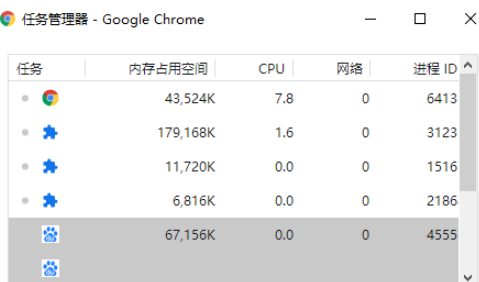
以上就是浏览器大全网分享的【谷歌浏览器任务管理器怎么打开-开启谷歌任务管理技巧】全部内容了,希望能够对需要的用户带来帮助!更多精彩内容,请期待下一期分享!
